ご利用マニュアル
makeshop apps byGMOでの導入方法
はじめにご確認ください
このページでは、「makeshop」を利用して構築しているECサイトに、「makeshop apps byGMO」で提供しているアプリである『shutto翻訳』を導入する方法をご紹介しています。
※makeshopをご利用でないお客様はこちらをご参照ください。
※既に『shutto翻訳』をご契約済で「makeshop apps byGMO」への移行をご希望の方は、shutto翻訳サポートまでお問い合わせください。
『shutto翻訳』のご利用にあたって
『shutto翻訳』をご利用いただくには、以下の作業が必要です。
- makeshop管理画面より『shutto翻訳』のアプリをインストール
- アプリから『shutto翻訳』にアクセスし、アカウント登録を行う
本ページでは『shutto翻訳』アプリをインストール後のアカウント登録から本契約、退会についてをご案内します。
makeshop管理画面から『shutto翻訳』アプリをインストールした後に行う作業となります。
①アプリを開く
makeshop管理画面からインストールした『shutto翻訳』アプリの「アプリを開く」をクリックすると、『shutto翻訳』の管理画面に遷移します。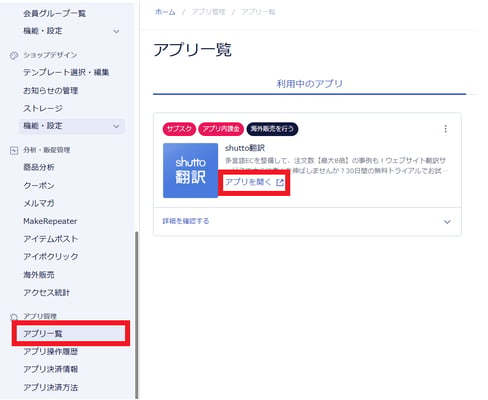
②アカウント登録を行う
『shutto翻訳』画面より、「アカウント登録」をクリック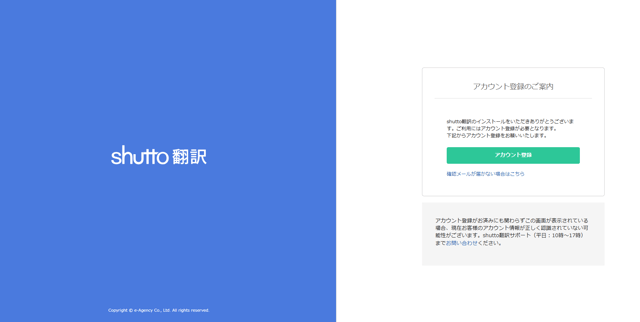
③必要情報を入力する
フォームの各項目に従って入力します。makeshopアカウントに登録されている内容については自動で反映されます。
反映された内容は、必要に応じて変更できます。
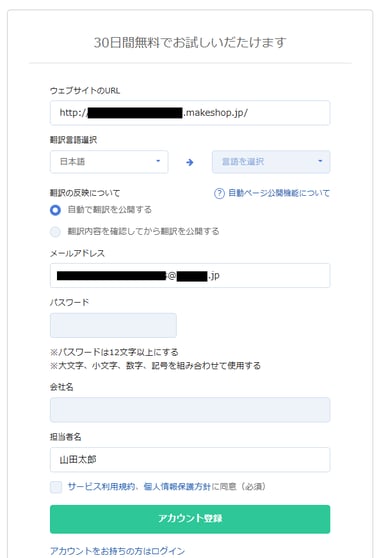
ウェブサイトのURLについて
- 原則として、1つのアカウントで登録いただけるドメインは1ドメインのみです。開発環境でのご利用については可能ですので、こちらをご参照ください。
- 登録いただくURLは実際に導入する本番サイトのドメインをご登録ください。本番サイトドメインが公開前であっても、公開予定のURLでご登録ください。
- 導入先のURLが変更になる場合は、お問い合わせ窓口よりご連絡ください。
翻訳言語選択について
<翻訳元言語>
- 翻訳元言語は登録後変更することができませんので、翻訳元言語が異なるサイトに導入したい場合には、別途アカウントの登録をお願いします。
<翻訳先言語>
- 翻訳先言語はまず1つ指定してください。アカウント登録後に管理画面から最大10言語まで追加することが可能です。選択できる言語はこちらをご参照ください。
メールアドレスについて
- 過去に『shutto翻訳』のサービス内で登録済みのメールアドレスは利用できませんので、新たなメールアドレスにてご登録ください。
- 過去に登録済のメールアドレスで再度アカウント発行されたい場合は過去のアカウントを退会後に新規登録ください。
- フリーメールのアドレスはご利用いただけません。
④アカウント登録を完了する
ご登録後、下記の確認メールが送信されるので、記載されているURLにアクセスし、登録メールアドレスの確認を完了します。※24時間以内に確認が完了しない場合は、送信されたURLが無効となるのでご注意ください。
※登録後、数分経過しても確認メールが届かない場合、下記の「確認メールが届かない場合」をご参照ください。
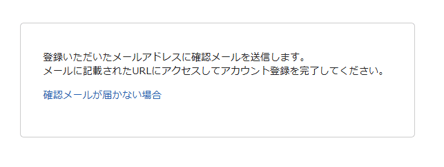
インストール後の挙動と仕様について
アプリをインストールすると、shutto翻訳の導入タグ(JavaScript)が自動でショップページに挿入されます。- 導入タグ設置位置について
- 「ショップ構築」の「設定」をクリック
- 「SEO・SNS・マーケティング」 の 「タグの設定」をクリック
- 「アクセス解析用のタグの設定」 の 「アクセス解析タグの入力(headタグ用)」に自動で挿入されます
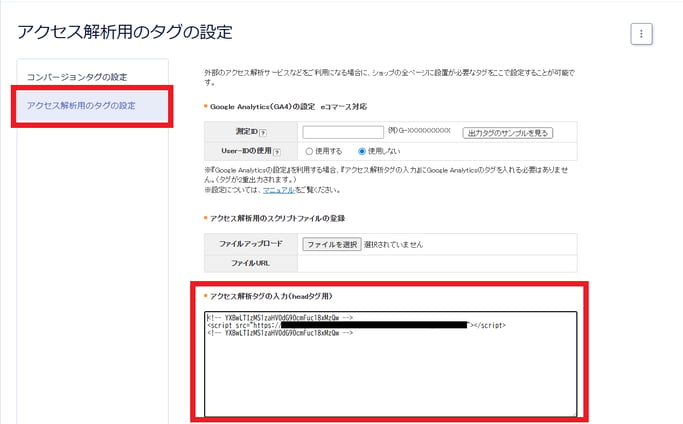
前提としてshutto翻訳の翻訳表示条件は、下記2点の対応が必要です。
1:shutto翻訳の導入タグがサイトHTML上に設置されていること
2:shutto翻訳管理画面へ該当ページURLが登録されていること
該当ページのURLをshutto翻訳管理画面に登録する方法は、こちらのマニュアルをご確認ください。
個人情報が含まれるページについての注意点
『shutto翻訳』は仕様上、お客様のサイトから送信された個人情報を取得して翻訳することも可能です。
ただし、利用規約にも記載のとおり、個人情報の送信は想定していません。
そのため、個人情報を含む可能性のある以下のページは、ダッシュボードに登録されないように、自動ページ登録の除外設定がされています。
- ページのURLに「/ssl/」が付くページ
- ページのURLに「/checkout/」が付くページ
その他の設定につきましては、こちらのマニュアルをご確認ください。
本契約について
『shutto翻訳』アプリ経由で本契約を行う場合、本契約の手続きは『shutto翻訳』上で行います。
ただし、お支払いはmakeshop経由での決済となります。
お支払い方法や請求タイミングについては、makeshopへお問い合わせください。
本契約へのプラン変更
プラン変更を選択
管理画面の左ナビゲーションから「アカウント情報」を選択し、「ご利用プラン」の「プラン変更」をクリックします。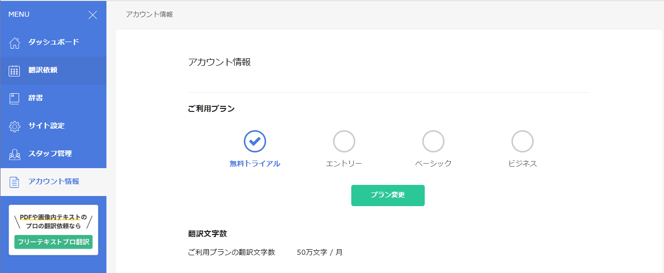
プラン内容の選択
ご希望のプランを選択します。
※エンタープライズプランをご希望の場合は、事前にご相談ください。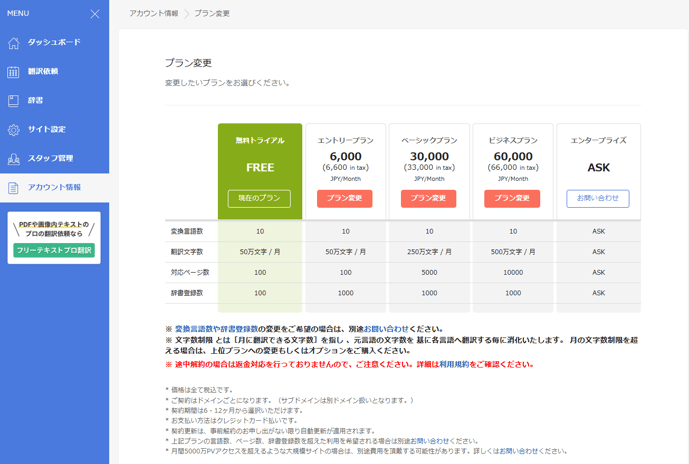
契約期間の選択
契約期間は、6か月または12か月のいずれかを選択します。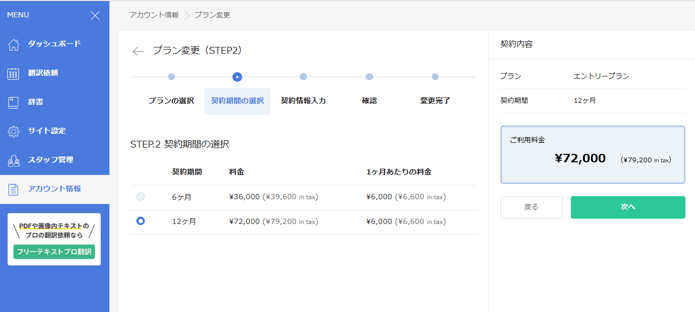
お申し込み内容の確認
ご入力内容を確認します。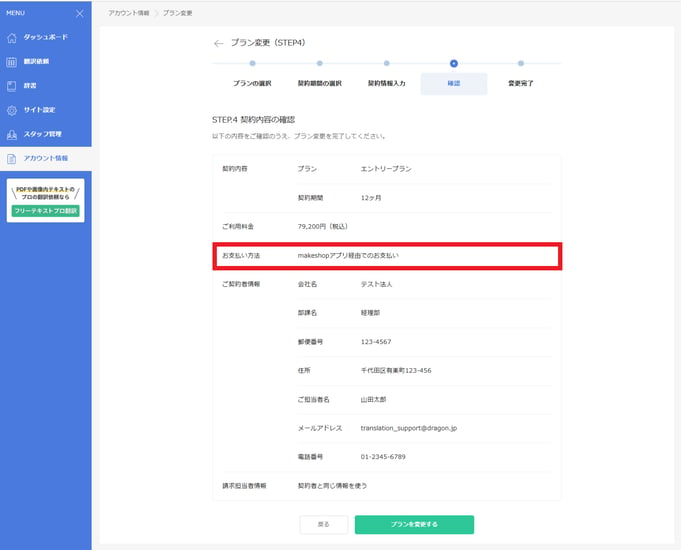
本契約完了
ご契約が完了しました。
即日、変更後のプラン内容でサービスをご利用いただけます。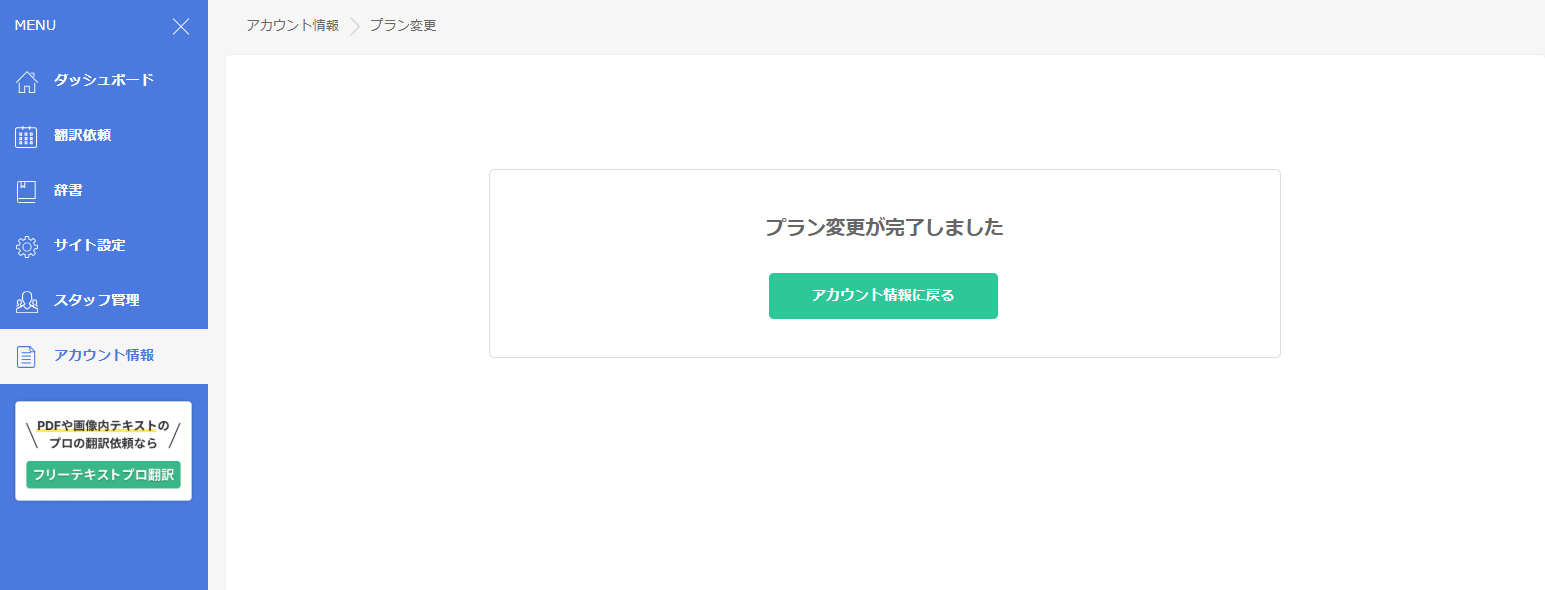
オプションをお申し込みの場合
makeshop appsより『shutto翻訳』をご利用いただいた場合、株式会社イー・エージェンシーから直接請求するオプションは下記の通りです。
- プロの翻訳者へ依頼するオプション(プロ翻訳、翻訳チェック、フリーテキストプロ翻訳 等)
- 文字数追加オプション
お支払い方法は、クレジットカードのみとなります。
クレジットカードによるお支払いが難しい場合はお問い合せください。
退会・解約について
退会・解約方法
契約を終了する場合は、契約終了日までにmakeshopのアプリ一覧からアンインストールを行ってください。
アプリをアンインストールすると、shutto翻訳の導入タグも自動で削除されます。
契約終了日までに解約申請がない場合は、自動更新が適用されますのでご注意ください。
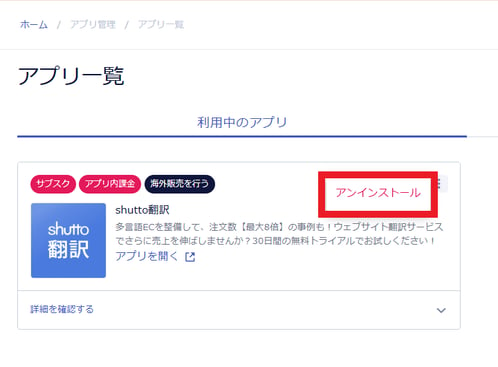
残契約期間中も翻訳を表示したい場合
アプリをアンインストールしても、残契約期間中は『shutto翻訳』の契約は継続します。
makeshopアプリをアンインストール後も残りの契約期間中はウェブサイトの多言語対応をご希望の場合、以下ご対応により契約終了日までご利用いただくことが可能です。
導入タグの取得方法
- shutto翻訳にログインし、左サイドメニューから「サイト設定」をクリック
- 「導入タグ」に記載のJavaScriptタグが、shutto翻訳の導入タグです。※ご利用アカウント毎に異なります。
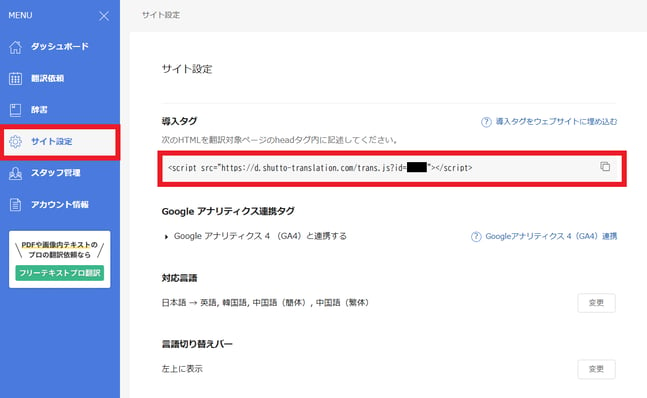
- 2で確認した導入タグを、導入したいサイトのmakeshop管理画面に設置しshutto翻訳を導入します。
makeshopでの導入方法
makeshopの管理画面にログインして作業を行ってください。
- 「ショップ構築」の「設定」を開く >「SEO・SNS・マーケティング」 の 「タグの設定」を開きます。
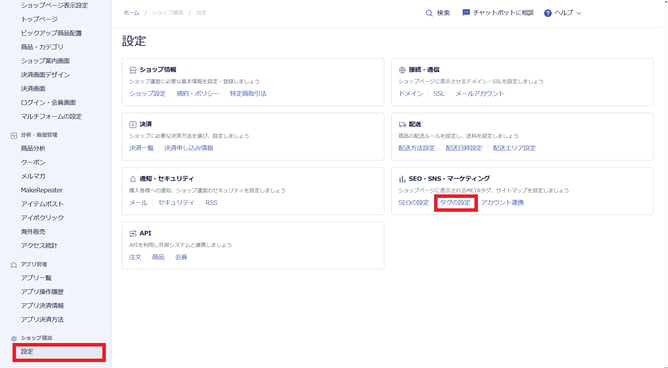
- 「アクセス解析用のタグの設定」 > 「アクセス解析タグの入力(headタグ用)」にshutto翻訳の管理画面からコピーした「導入タグ」を貼り付ける > 「保存」してください。
※既に他ツールのタグが入っている場合、最下部にshutto翻訳導入タグを設置してください。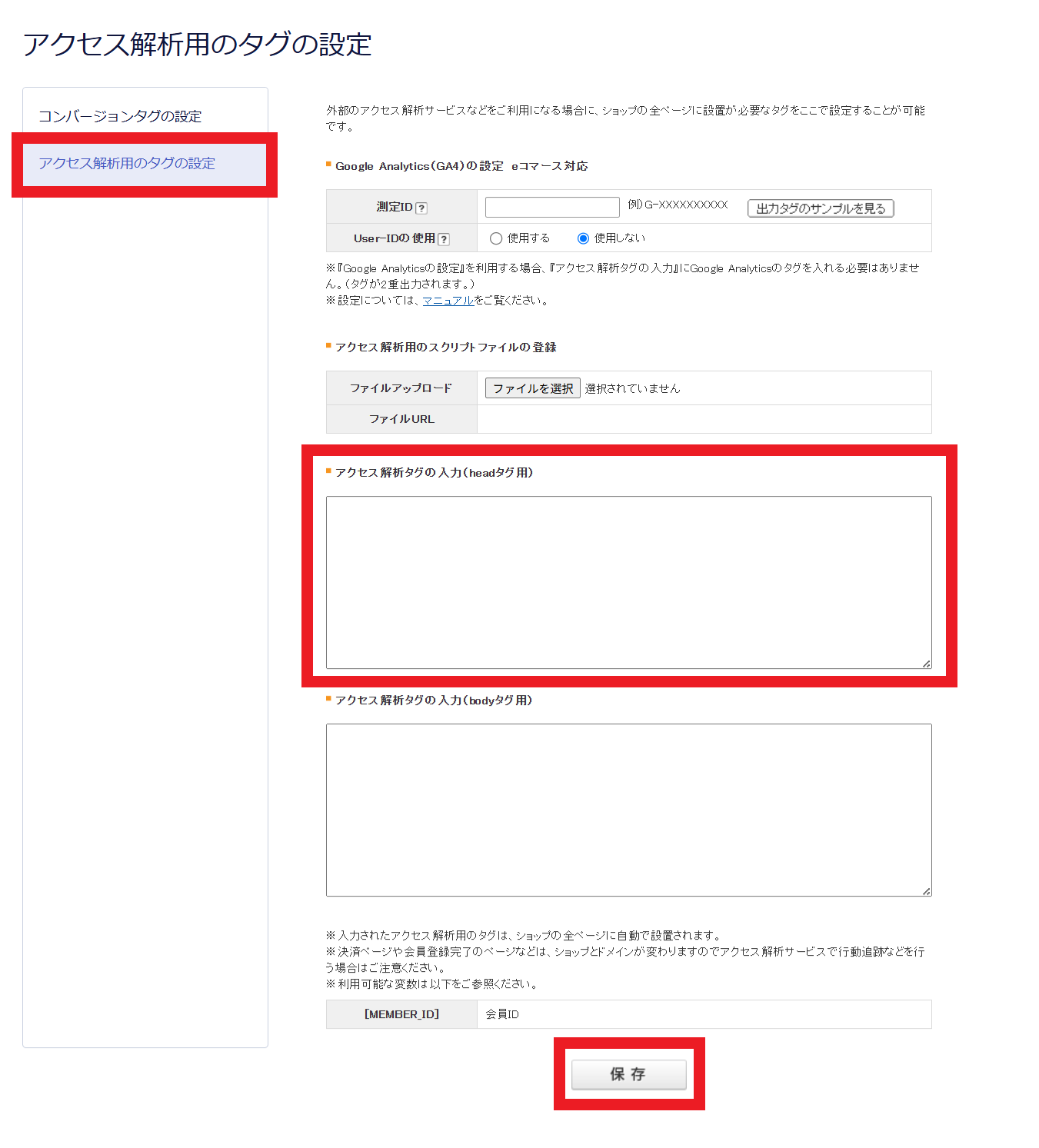
※「makeshop」は、GMOメイクショップ株式会社が提供するECサイト構築サービスです。
※「makeshop」の詳細なご利用方法は、GMOメイクショップ株式会社さまにお問い合わせください。